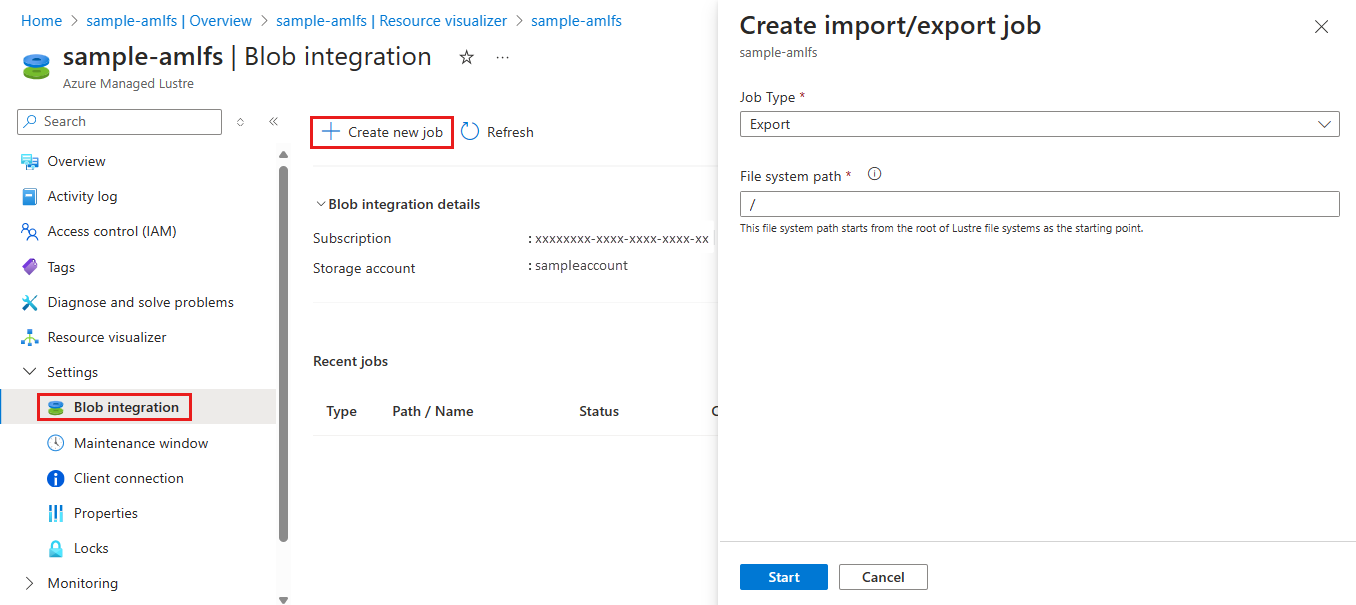Create 導出作業以從 Azure 受控 Lustre 匯出數據
在本文中,您將瞭解如何藉由建立匯出作業,將數據從 Azure 受控 Lustre 檔案系統複製到 Azure Blob 儲存體 的長期記憶體。 您可以起始匯出作業,並在 Azure 入口網站 中監視作業的進度和狀態。 匯出作業會將新的或變更的檔案從檔案系統複製到您在建立文件系統時指定的 Blob 容器。
注意
只有在建立文件系統期間,才能將 Azure Blob 儲存體 與 Azure 受控 Lustre 檔系統整合時,才能使用導出作業。 如需詳細資訊,請參閱 Azure Blob 儲存體 整合。 如果您在建立文件系統時未整合 Blob 容器,您可以使用用戶端檔案系統命令來複製數據,而不需建立匯出作業。
建立匯出工作
您可以藉由建立匯出作業,將數據從 Azure 受控 Lustre 檔系統匯出至 Azure Blob 儲存體 的長期記憶體。 匯出作業會將新的或變更的檔案從檔案系統複製到您在建立文件系統時指定的 Blob 容器。
請遵循下列步驟,在 Azure 入口網站 中建立匯出作業:
- 在 Azure 入口網站 中,開啟您的 Azure 受控 Lustre 檔案系統,然後選取 [設定] 底下的 [Blob 整合] 窗格。
- 選取 [+ Create 新的作業]。
- 在 [ 作業類型 ] 下拉式清單中,選取 [ 匯出]。
- 在 [ 檔案系統路徑 ] 字段中,您可以輸入字串來指定要匯出的內容。 系統會匯出檔名開頭為這個字串的檔案系統中所有新的或已變更的檔案。 檔案會以在 Lustre 系統中擁有的相同檔案路徑 (或前置詞) 寫入 Blob 容器。 若要避免覆寫 Blob 容器中的現有檔案,請確定 Lustre 系統中的檔案路徑不會與 Blob 容器中檔案的現有路徑重疊。
下列螢幕快照顯示 Azure 入口網站 中的匯出作業組態設定:
監視或取消導出作業
您可以在 Azure 入口網站 中監視或取消透過 Blob 與 Azure 受控 Lustre 檔案系統整合所建立的導出作業。 [Blob 整合] 頁面的 [最近作業] 區段會顯示每個作業的狀態。
一次只會執行一個封存作業。 若要取消進行中的作業,請在 [最近] 作業數據表中選取該作業的 [取消] 連結。 [取消] 鏈接不適用於已完成的作業。
重試匯出作業
如果匯出作業未順利完成,您可以 建立新的導出作業來重試匯出。 新的作業只會複製先前作業期間未複製的檔案。
嘗試從經常變更數據的作用中文件系統匯出數據時,重試可能會很常見。 若要深入了解這些案例,請參閱 在作用中文件系統中執行導出作業。